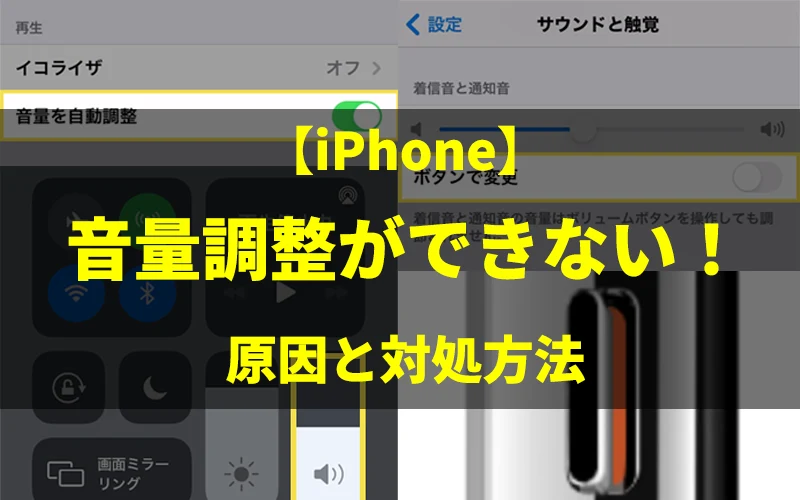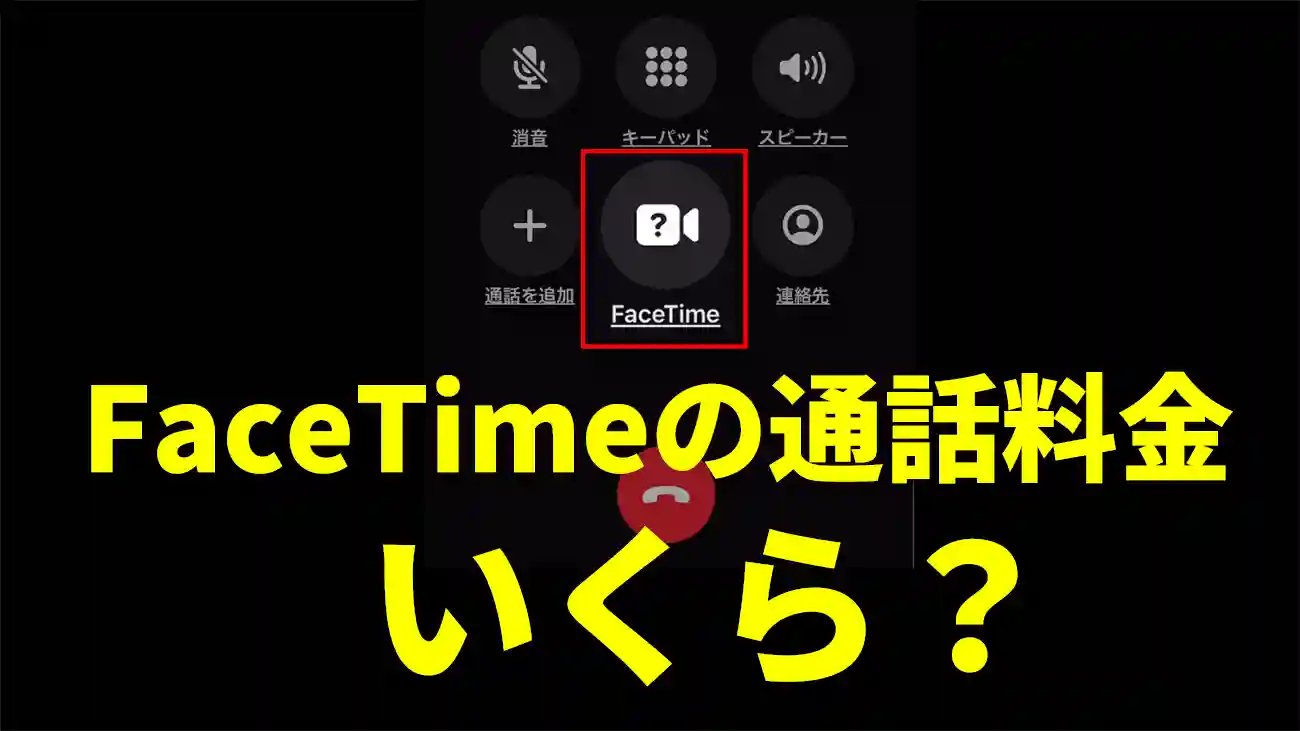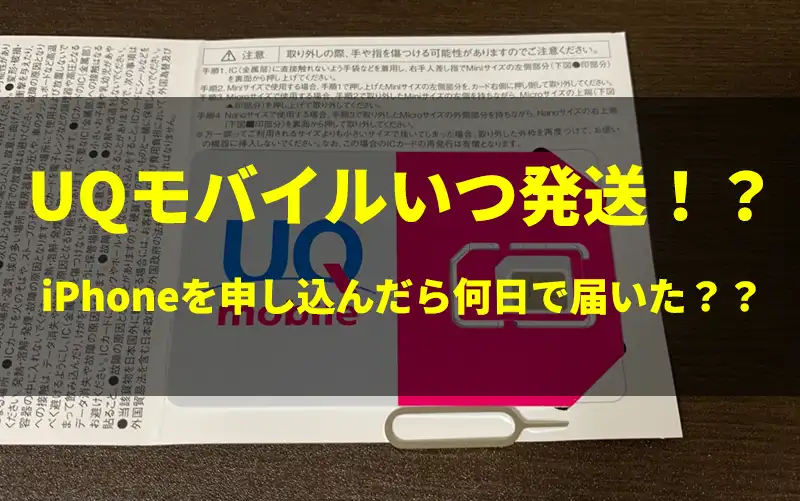![]() 困っている人
困っている人
iPhoneが音量調整できない場合、不具合や故障でなく「端末の設定」を変えることで解決する場合がほとんどです。
下記に原因をまとめましたので、自分のiPhoneの設定を確認してみましょう。
タップできる目次
iPhoneの音量調整ができない原因
ボリュームボタンで音量調整が無効になっている
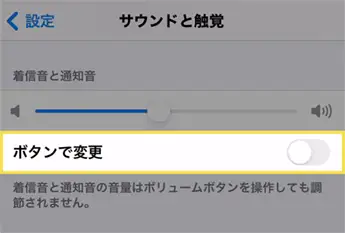
iPhoneには、ボリュームボタンでのボリューム調整を無効にする設定があります。
音量調整がうまく出来ない場合、下記手順で音量調整が不可の設定になっていないかを確認してみましょう。
「設定」>「サウンドと触覚」>「着信音と通知音」>「ボタンで変更」
ボタンで変更がOFFになっていれば、ボリュームボタンでの音量調整が無効となっています。
ONにすることで、ボリュームボタンでの音量調整が可能となります。
マナーモードになっている

音量調整ができなくて困っている場合、まずはiPhone本体の左側の側面を見てみましょう。
赤マークのマナーモードが表示されていたら、音量調整ができない原因はそれです。
iPhoneの側面を見た時にサイドボタンに赤のマークが見える場合には、マナーモードになっています。
マナーモードになっている場合には、音量を調整してもミュート状態になり、音量調整がききません。
側面のミュートボタンをスライドさせて赤い部分が見えなくなればミュート解除完了です。
音量を自動調整がONになっている
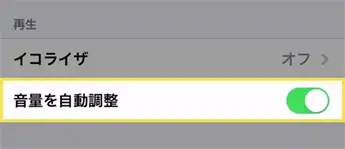
iPhoneには、ミュージックアプリにおいて自動的に音量調整をする機能がついています。
自動の音量調整がONになっていれば、手動調整より優先されます。
「音量を自動調整」という項目は下記の流れで変更ができます。
「設定」>「ミュージック」>「音量を自動調整」
「自動調整がON」になっていればOFFにしてみましょう。
外部デバイスが接続されている
iPhoneが外部デバイスに音を飛ばす設定になっていませんか?
例えば、Bluetooth接続されたイヤホン・カーナビ・ワイヤレススピーカーなどです。
その場合、iPhoneで音量調整されることはなく、勝手に外部デバイスの音が出力されている可能性があります。
「設定」>「Bluetooth」
と進み、別デバイスに音が飛ばされていないかを確認してみましょう。
アプリ自体から音がでていない
iPhoneでどうしても音量調整が出来ない場合、アプリ側に問題がある可能性もあります。
例えば、起動時に軽微なエラーが起きていた、ずっとバックグラウンドで起動したままになっていたなどの場合は、長時間の経過により、音の再生が終了してしまっているケースなどもあります。
その場合には、該当アプリを一度閉じて、再度開き直してみることで、問題が解決する可能性があります。
画面下部から中央まで指をスワイプさせると、起動中のアプリ一覧が表示されますので、画面上部にスワイプして消すことで、アプリを閉じることができます。
ホームボタンがあるiPhoneの場合には、ホームボタンをダブルタップして、アプリ一覧を表示させてから、画面上部にスワイプしてアプリを閉じてみましょう。
アプリをしっかりと閉じてから、開き直すこと問題が解決することも多いです。
iPhoneにエラーが出ている
iPhone自体に軽微なエラーが出ている場合も、音量調整ができません。
おもな原因は、キャッシュメモリと言って「データの使用履歴の蓄積」によるiPhoneの疲労。
「データの使用履歴」が蓄積されすぎると、円滑な操作に干渉するがことが報告されています。
このデータに関しては、保存されていなくても問題ありませんので、下記の手順でiPhoneを強制再起動して、過去データを解放しておきましょう。
保存されたデータは消えることはありません。
使用しているiPhoneのモデルごとに強制再起動の方法は異なります。
FaceIDのモデル、iPhone8、iPhoneSE(第二世代)
- 音量を上げるボタンを押します。
- 音量を下げるボタンを押します。
- サイドボタンを押さえたままにします。
- Appleロゴが表示されたら、ボタンを放します。
FaceIDのモデル、iPhone8、iPhoneSE(第二世代)の場合は、「タン・タン・タン(最後は押したまま)」とリズムよく3つのボタンを順番に押していくことで強制再起動をすることができます。
電源を切るのスライドがでても、無視してサイドボタンを押し続けましょう。
iPhone7
- 音量を下げるボタンとサイドボタンを長押しします。
- Appleロゴが表示されたら、ボタンを放します。
iPhone7以前のモデル
- 電源ボタンとホームボタンを長押しします。
- Appleロゴが表示されたら、ボタンを放します。
全モデル共通ですが「電源を切る」というスライドがでても無視して、Appleのマークがでるまでボタンを押し続けましょう。
以上の手順で、簡易的なエラーなどが原因で音量調整ができない場合には解決することができます。
音量調整する方法を変えてみよう
もし、上記の全ての手順でも問題が解決しない場合、音量調整をする方法自体を変更してみましょう。
コントロールセンターで音量調整する
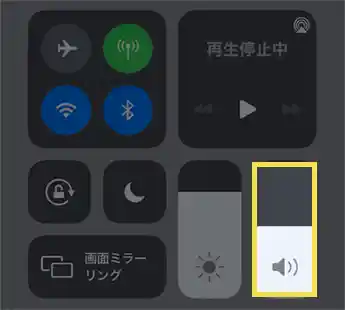
iPhoneの場合、コントロールセンターから音量を調整することができます。
画面上部の右側からスワイプして、スピーカーアイコンのついた、音量ゲージを上下させることでボリュームの調整が可能です。
ホームボタンがあるiPhoneの場合は真上から、スワイプしてから、作業をおこないましょう。
設定アイコンから音量調整する
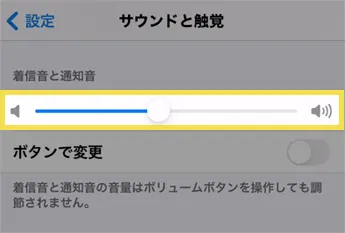
iPhoneの音量調整は、設定アイコンから行うこともできます。
コントロールセンターでも音量がうまくいかない場合は、設定アイコンから操作をおこなってみましょう。
「設定」>「サウンドと触覚」>「着信音と通知音」
サイドボタンで音量調整する
本体左側面のボリュームボタンで音量調整していない場合には、左側面の音量ボタンを上下させてみましょう。
まとめ
- iPhoneで音量調整が出来ない場合は本体設定を見直してみましょう。